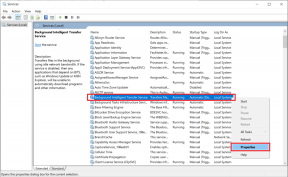8 suosituinta Gmail-ilmoitusasetusta Androidissa, jotka sinun pitäisi tietää
Sekalaista / / November 29, 2021
Muutama vuosi sitten, kun älypuhelimia ei ollut olemassa, piti toistuvasti tarkistaa sähköpostitilinsä uusien sähköpostien varalta PC: llä. Mutta sen jälkeen kun älypuhelimet syntyivät, ne helpottivat työtämme esittelemme ilmoituksia.

Sinun ei enää tarvitse tarkistaa sähköpostisovellustasi, koska ilmoitukset ponnahdusikkuna ilmoittaa sinulle aina, kun uusi sähköposti saapuu. Luotan sähköpostini ilmoituksiin ja usein jään paitsi niistä, jos en jostain syystä saa ilmoitusta. Google kuitenkin varmistaa, että näin ei tapahdu päivittämällä Gmail-sovellukseen säännöllisesti ja päivittämällä Gmailin vuosittain palveluna.
Gmail-sovellus on täynnä ilmoitusasetuksia, jotka parantavat sähköpostikokemustasi.
Tässä puhumme kahdeksasta tällaisesta Gmail-ilmoitusasetuksesta.
1. Torkkuilmoitukset
Jos olet päällä Android Oreo tai Pie, puhelimessasi on natiivi ilmoitusten torkkutoiminto. Kun saat ilmoituksen, pyyhkäise oikealle tai vasemmalle ja napauta Torkku-vaihtoehtoa.
Joskus poistamme ilmoituksen paneelista, mutta ymmärrämme, että haluamme torkkua sen. Tätä varten Gmailissa on Torkku-ominaisuus.
Myös opastekniikassa
Kun siirrät sähköpostin myöhemmäksi, Gmail ilmoittaa sinulle siitä myöhemmin. Voit torkkua sähköpostit tunteja tai jopa viikkoja. Se on kätevä sähköpostiviesteissä, joiden suhteen sinun ei tarvitse tehdä välittömiä toimenpiteitä.
Voit torkkua sähköpostin seuraavasti:
Vaihe 1: Avaa Gmail-sovellus ja pidä se sähköposti, jonka haluat torkkua.
Huomautus: Torkkuvaihtoehto on käytettävissä vain Gmail-sovelluksen aloitusnäytössä.

Vaihe 2: Napauta kolmen pisteen kuvaketta oikeassa yläkulmassa ja valitse valikosta Torkku.


Vaihe 3: Valitse aika, jonka kuluttua haluat torkkua sähköpostin.

Vaikka Gmail-sovellus muistuttaa sinua torkutetuista sähköposteista asetettuna aikana, voit käyttää niitä myös erillisestä osiosta. Avaa laatikko napauttamalla Gmail-sovelluksen aloitusnäytön vasemmassa yläkulmassa olevaa kolmen palkin valikkoa. Napauta sitten laatikosta Torkutettu. Kaikki myöhemmäksi siirretyt sähköpostisi ovat saatavilla täällä.


2. Ota ensisijaiset ilmoitukset käyttöön
Jos saat paljon ilmoituksia, voit rajoittaa joitakin niistä käyttämällä ensisijaiset ilmoitukset -ominaisuus. Kun tämä on käytössä, saat ilmoituksia vain tärkeistä sähköposteista. Asia on kuitenkin siinä, että Google päättää, mikä on tärkeää tai ei. Et voi ohjata sitä manuaalisesti.
Jos haluat kokeilla ominaisuutta, sinun on tehtävä tässä.
Vaihe 1: Käynnistä Gmail-sovellus ja avaa navigointilaatikko napauttamalla kolmen palkin valikkoa.

Vaihe 2: Vieritä alas ja valitse valikosta Asetukset.

Vaihe 3: Löydät sähköpostitunnuksesi täältä. Napauta tiliä (jos sinulla on useita tilejä), jonka asetuksia haluat muuttaa.

Vaihe 4: Napauta sitten Ilmoitukset ja valitse ponnahdusvalikosta Vain korkea prioriteetti.


3. Pidä erilainen ilmoitus eri tileistä
Koska ihmiset rakastavat sovellusten asentamista huvin vuoksi, ilmoitustulva voi häiritä ja ärsyttää muita. Siksi pidän eri sävyn kaikissa sovelluksissa. Se auttaa minua tunnistamaan ilmoituksen etäältä. Sama pätee Gmailiin. Käytän useita tilejä, ja eri ilmoitusäänen määrittäminen helpottaa tiettyjen tilien sähköpostien tunnistamista.
Tässä on mitä sinun on tehtävä säilyttääksesi erilaiset sävyt.
Vaihe 1: Avaa sovellus ja siirry navigointipaneeliin napauttamalla kolmen palkin valikkoa. Valitse sitten Asetukset.


Vaihe 2: Valitse tili, jonka ilmoitusääntä haluat muuttaa. Napauta sitten Hallinnoi ilmoituksia.
Huomautus: Jos et löydä Hallinnoi ilmoituksia -vaihtoehtoa, siirry Saapuneet-kansion ilmoituksiin.


Vaihe 3: Valitse Ääni ja valitse tilin ääni.

Toista vaiheet kaikille tileille valitsemalla jokaiselle eri sävy.
4. Ota tarrailmoitukset käyttöön
Gmail luokittelee sähköpostit useisiin tunnisteisiin, kuten Ensisijainen, Sosiaalinen, Tarjoukset, Päivitykset ja Keskustelut. Oletuksena saat ilmoituksia vain Ensisijainen-tunnisteesta. Jos haluat vastaanottaa ilmoituksia myös muista tarroista, sinun on otettava se käyttöön asetuksista manuaalisesti.
Voit tehdä tämän seuraavasti:
Vaihe 1: Siirry Gmailin asetuksiin navigointipaneelista napauttamalla vasemmassa yläkulmassa olevaa kolmen palkin kuvaketta.

Vaihe 2: Valitse tili ja napauta sitten Hallitse tunnisteita.


Vaihe 3: Napauta tarraa, josta haluat saada ilmoituksia. Ota se käyttöön valitsemalla seuraavassa näytössä Merkitse ilmoitukset -kohdan vieressä oleva valintaruutu.


Myös opastekniikassa
5. Saat ilmoituksen kaikista uusista viesteistä
Oletetaan, että luet tai kirjoitat sähköpostia, jos saat uuden viestin samaan ketjuun, et saa siitä ilmoitusta. Saat vain tekstiviestin ketjun alareunaan. Jos et kiinnittänyt huomiota, jäät paitsi sähköpostipäivityksestä. Tämä tapahtuu, koska uusi viestiominaisuus on oletuksena poistettu käytöstä sovelluksessa.
Ota se käyttöön noudattamalla näitä ohjeita.
Vaihe 1: Avaa Gmail-sovelluksessa navigointipaneeli ja siirry kohtaan Asetukset.

Vaihe 2: Valitse tili ja napauta Saapuneet-ilmoitukset.

Vaihe 3: Ota ilmoitus käyttöön jokaisessa viestissä.

6. Muuta oletusilmoitustoimintoa
Aina kun saat uuden sähköpostin, näet kaksi vaihtoehtoa sille ilmoituspaneelissa: Arkistoi ja Vastaa. Vaikka et voi muuttaa Vastaa-vaihtoehtoa, voit korvata Arkistoinnin valitsemalla Poista. Näin voit poistaa sähköpostit suoraan ilmoituspaneelista.

Näin saavutat tämän.
Vaihe 1: Siirry laatikosta Gmailin asetuksiin.

Vaihe 2: Napauta Yleiset asetukset.
Huomautus: Sinun ei tarvitse mennä tilin yksittäisiin asetuksiin.

Vaihe 3: Napauta Oletusilmoitustoiminto ja valitse valikosta Poista.


Myös opastekniikassa
7. Poista kaikki ilmoitukset käytöstä
Joskus et halua saada ilmoituksia sovelluksesta ollenkaan. Sinun ei tarvitse ottaa sovelluksen asennuksen poistamista tai laitteen mykistämistä ankaraa askelta. Sinä pystyt poista ilmoitukset käytöstä Gmail-sovellukselle.
Vaihe 1: Avaa sovellus ja siirry kohtaan Asetukset.

Vaihe 2: Valitse tili, jonka ilmoitukset haluat poistaa käytöstä.

Vaihe 3: Napauta Ilmoitukset ja valitse valikosta Ei mitään.


8. Mykistä sähköpostit
Kaikkien ilmoitusten poistaminen käytöstä ei ehkä ole hyvä idea. Jos ilmoitukset tietystä viestiketjusta häiritsevät sinua, Gmail antaa sinun mykistää sähköpostiketjun.
Vaihe 1: Avaa Gmail-sovellus ja pidä painettuna (pitkä painallus) viestiketjua, jonka haluat mykistää.

Vaihe 2: Kun olet valinnut, napauta kolmen pisteen kuvaketta oikeassa yläkulmassa. Valitse valikosta Mykistä.


Jos haluat poistaa sähköpostin mykistyksen, hae on: mykistetty, valitse sähköposti ja siirrä se takaisin Saapuneet-kansioon.
Lisää äänenvoimakkuutta
Ilmoitukset ovat tärkeitä. Ja varsinkin silloin, kun ne ovat sähköposteja varten. Käytä yllä olevia asetuksia pelataksesi ilmoituksilla ja aseta ne tarpeidesi mukaan.
Koska Gmailin avulla voit muokata ilmoituksia erikseen kaikille tileille, voit parantaa peliäsi. Jos omistat Android-laitteen, jossa ilmoitusten ja soittoäänen voimakkuus on yhdistetty, on olemassa temppu erottaa soittoäänen ja ilmoitusten äänenvoimakkuus.